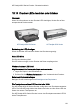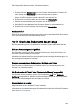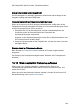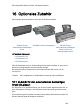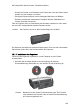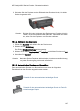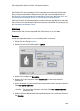HP Deskjet 6500 Series (Macintosh OS 9) User Guide
Nur HP Deskjet 6520 Series
Achten Sie auf die Fehlermeldung auf dem Bildschirm des Computers. Wenn keine
Fehlermeldung angezeigt wird, führen Sie die folgenden Schritte aus.
Wenn die LED leuchtet, jedoch nicht blinkt
Überprüfen Sie, ob die Tintenpatronen noch genügend Tinte enthalten. Wenn sich
die Druckqualität verschlechtert, ersetzen Sie die Tintenpatrone.
Wenn eine Tintenpatrone nur noch sehr wenig Tinte enthält, muss sie
möglicherweise ersetzt werden.
Wenn beide Tintenpatronen noch einen ausreichenden Füllstand aufweisen,
drücken Sie die Wiederaufnahmetaste. Wenn die Druckpatronenstatus-LED
weiterhin leuchtet, schalten Sie den Drucker aus und dann wieder ein.
Wenn die LED blinkt
Vergewissern Sie sich, dass die richtigen Tintenpatronen eingesetzt wurden.
Wenn die LEDs während dem Drucken eines randlosen Dokuments zu blinken
begonnen haben, befolgen Sie die Richtlinien für den randlosen Druck.
Führen Sie andernfalls die folgenden Schritte aus:
1. Öffnen Sie die Druckerabdeckung, nehmen Sie die rechte Tintenpatrone
heraus, und schließend Sie die Abdeckung wieder.
2. Führen Sie einen der folgenden Schritte aus:
•
Wenn die LED blinkt
: Öffnen Sie die Druckerabdeckung, ersetzen Sie die
entfernte Tintenpatrone, und nehmen Sie dann die andere Tintenpatrone
heraus. Fahren Sie mit Schritt 3 fort.
•
Wenn die LED nicht leuchtet
: Die von Ihnen entfernte Tintenpatrone ist
fehlerhaft. Fahren Sie mit Schritt 3 fort.
3. Führen Sie eine manuelle Reinigung der Tintenpatrone durch.
Setzen Sie die gereinigte Tintenpatrone anschließend wieder in den Drucker
ein.
Wenn die Druckpatronenstatus-LED weiterhin blinkt, ersetzen Sie die
Tintenpatrone.
LEDs für die Druckqualitätsauswahl leuchten oder blinken (HP Deskjet
6540-50 Series)
Entsprechende Informationen finden Sie auf der Seite Taste zur
Druckqualitätsauswahl.
Alle LEDs blinken
Starten Sie den Drucker neu.
HP Deskjet 6500 Series-Drucker - Benutzerhandbuch
162